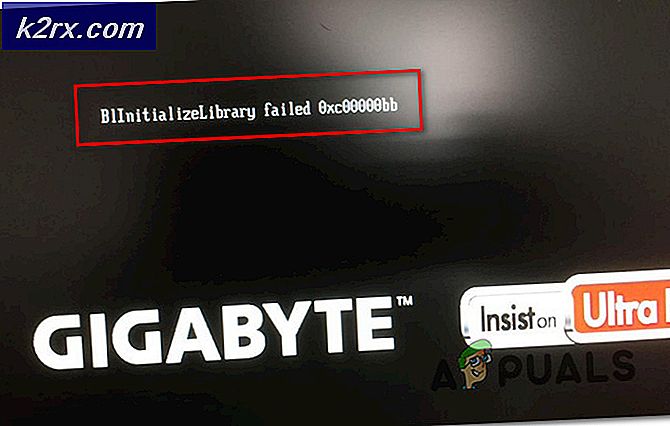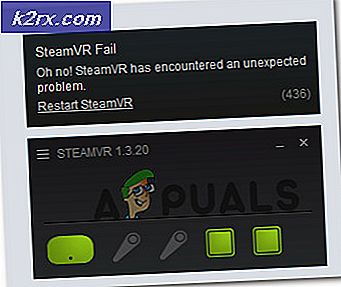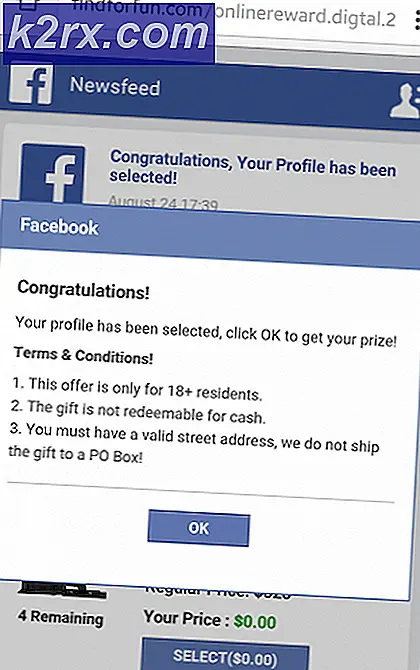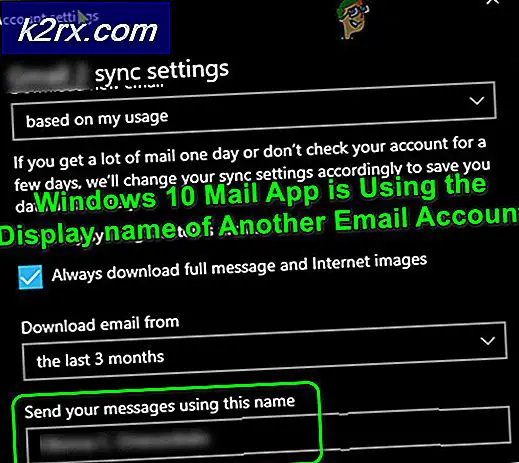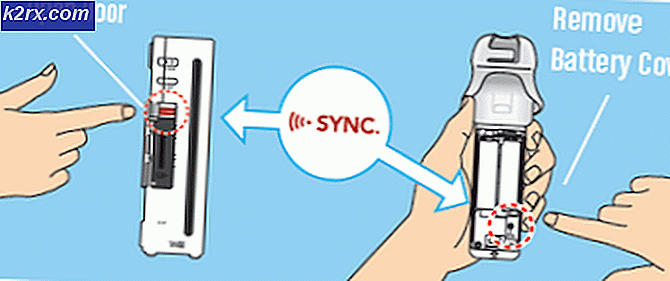Cara Uninstall Program menggunakan Windows Installer Cleanup Utility
Perangkat lunak yang menggunakan Microsoft Windows Installer (MSI) teknologi untuk menginstal sendiri pada komputer yang berjalan pada Sistem Operasi Windows menulis gerombolan file dan kunci registri ketika diinstal pada komputer. Jika salah satu dari file-file atau kunci registri ini menjadi rusak, ada kemungkinan besar bahwa pengguna akan kehilangan kemampuan untuk menghapus (atau bahkan memperbarui!) Program yang dimaksud. Dalam kasus seperti itu, setiap kali pengguna mencoba untuk menghapus atau memperbarui program, mereka menerima kesalahan yang menyatakan bahwa program tidak dapat diperbarui atau dihapus.
Untuk mengatasi masalah ini dan berhasil menghapus / memperbarui program yang dimaksud, Anda harus menyingkirkan semua informasi Penginstal Microsoft dan file yang dibuat program saat diinstal. Ini bisa menjadi hal yang sulit dilakukan karena Anda tidak dapat menghapus program dan semua file dan informasi yang berkaitan dengannya dengan menghapus programnya. Di sinilah Windows Installer CleanUp Utility ( msicuu2.exe ) melangkah masuk dan memainkan perannya.
Windows Installer CleanUp Utility, sederhananya, alat yang menghapus semua file dan pengaturan registri yang terkait dengan program yang dipilih yang diinstal pada komputer pengguna menggunakan teknologi Microsoft Windows Installer. Utilitas tidak menghapus file instalasi aktual atau pengaturan registri dari program tersebut, yang berarti bahwa itu hanya menghapus pengaturan Penginstal Microsoft program dan bukan program itu sendiri. Alat ini juga tidak dirancang untuk menggantikan atau menggantikan utilitas Tambah / Hapus Program yang dibundel dengan semua versi Sistem Operasi Windows.
Anda harus menggunakan Windows Installer CleanUp Utility ketika Anda tidak berhasil menghapus atau memperbarui program yang menggunakan teknologi MSI untuk menginstal sendiri di komputer Anda. Setelah Anda menggunakan Windows Installer CleanUp Utility untuk menghapus konfigurasi Penginstal Windows dan informasi dari program tertentu, Anda harus berhasil menghapus, memperbarui atau menginstal ulang.
TIP PRO: Jika masalahnya ada pada komputer Anda atau laptop / notebook, Anda harus mencoba menggunakan Perangkat Lunak Reimage Plus yang dapat memindai repositori dan mengganti file yang rusak dan hilang. Ini berfungsi dalam banyak kasus, di mana masalah ini berasal karena sistem yang rusak. Anda dapat mengunduh Reimage Plus dengan Mengklik di SiniWindows Installer CleanUp Utility mendukung versi 32-bit dan 64-bit Windows 2000, XP, Vista dan 7. Untuk mengunduh Windows Installer CleanUp Utility, klik di sini .
Menggunakan Windows Installer CleanUp Utility adalah proses yang sangat sederhana. Setelah Anda mengunduh dan menginstal Windows Installer CleanUp Utility, semua yang perlu Anda lakukan untuk meluncurkannya adalah membuka Start Menu, dan mencari Windows Install Clean Up . Setelah Anda meluncurkan utilitas, Anda akan bertemu dengan daftar semua program yang diinstal pada komputer Anda menggunakan teknologi MSI. Dari daftar ini, Anda cukup memilih program yang diinstal yang Anda inginkan agar informasi dan file Penginstal Windows dihapus dan klik Hapus, dan penawaran Anda harus selesai. Aplikasi yang Anda pilih akan dihapus dari Windows Installer database komputer Anda dan Anda dapat keluar dari Windows Installer CleanUp Utility .
Setelah Anda menggunakan Windows Installer CleanUp Utility untuk menyingkirkan file Windows Installer dan informasi dari program tertentu, Anda harus berhasil memperbarui, menginstal ulang atau menghapusnya. Namun, setelah menghapus informasi Penginstal Windows dari program tertentu menggunakan utilitas ini, Anda akan melihat bahwa program tidak lagi muncul di Tambah / Hapus Program . Itulah yang terjadi, jika Anda ingin menghapus program, Anda harus menginstal ulang terlebih dahulu.
TIP PRO: Jika masalahnya ada pada komputer Anda atau laptop / notebook, Anda harus mencoba menggunakan Perangkat Lunak Reimage Plus yang dapat memindai repositori dan mengganti file yang rusak dan hilang. Ini berfungsi dalam banyak kasus, di mana masalah ini berasal karena sistem yang rusak. Anda dapat mengunduh Reimage Plus dengan Mengklik di Sini